 Configuração da Multifuncional com um computador
Configuração da Multifuncional com um computador Configuração da Multifuncional com um computador
Configuração da Multifuncional com um computador
 Configuração da Multifuncional sem um computador
Configuração da Multifuncional sem um computador
 Compreensão dos componentes da Multifuncional
Compreensão dos componentes da Multifuncional
 Utilização do painel de controle
Utilização do painel de controle
A Multifuncional pode ser utilizada com ou sem um computador. Se estiver utilizando a Multifuncional sem um computador, verifique se você seguiu as instruções adicionais fornecidas em Configuração da Multifuncional sem um computador.
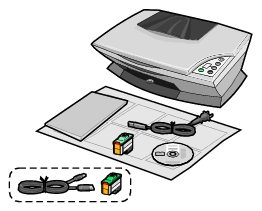
Os seguintes itens acompanham a Multifuncional:
*Estes itens podem acompanhar a Multifuncional:
Para configurar a Multifuncional, siga as instruções no Folheto de instalação da Lexmark 2200 Seriespara instalar o hardware e o software. Se ocorrerem problemas durante o processo de configuração, consulte Solução de problemas.
Se estiver utilizando a Multifuncional sem um computador, verifique se você seguiu as etapas no Folheto de instalação para concluir a instalação do hardware. Prossiga com as etapas seguintes para otimizar a qualidade da impressão.
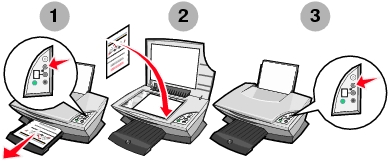
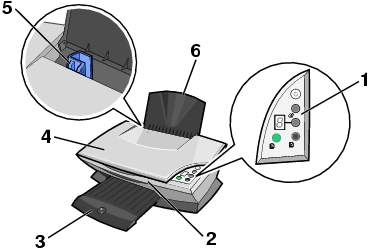
|
|
Utilize |
Para |
|---|---|---|
|
1 |
Painel de controle |
Operar a Multifuncional (consulte Utilização do painel de controle para obter detalhes sobre cada um dos botões). |
|
2 |
Unidade do scanner |
Levantar para acessar os cartuchos de impressão. |
|
3 |
Bandeja de saída de papel |
Estender para segurar o papel à medida que é impresso. |
|
4 |
Tampa do scanner |
Levantar para colocar um item no vidro do scanner. |
|
5 |
Guia de papel |
Deslizar a guia ao lado do papel para garantir a alimentação correta. |
|
6 |
Suporte de papel |
Levantar para colocar papel na Multifuncional. |
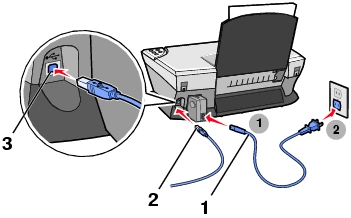
Nota: inserir a fonte de alimentação na Multifuncional antes de conectá-la à tomada elétrica.
A Multifuncional tem um painel de controle que permite digitalizar e copiar, pressionando um botão, e um visor que informa o número de cópias selecionado e avisa quando ocorre um erro piscando um número de dois dígitos, um de cada vez.
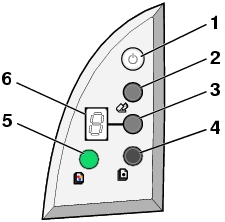
|
|
Utilize |
Para |
|---|---|---|
|
1 |
Liga/des./Continuar |
Ligar ou desligar a Multifuncional. |
|
2 |
Digitalizar |
Iniciar o processo de digitalização e abrir o Programa da Multifuncional Lexmark. |
|
3 |
Quantidade de cópias |
Alterar o número de cópias a serem impressas. |
|
4 |
Cópia em P/B |
Fazer uma cópia em preto e branco. Nota: para fazer uma cópia em preto e branco utilizando a qualidade Máxima, pressione esse botão e mantenha-o pressionado durante pelo menos dois segundos. |
|
5 |
Cópia colorida |
Fazer uma cópia colorida. Nota: para fazer uma cópia colorida utilizando a qualidade Máxima, pressione esse botão e mantenha-o pressionado durante pelo menos dois segundos. |
|
6 |
Visor |
|